WordPress: ページに投稿を追加する方法

投稿はWordPressでブログを書く上で欠かせない部分です。そうすることでコンテンツを世界に発信することができます。投稿にはあなたの情報から何でも含めることができます
Mocha AE は、ユーザーがビデオを編集する際に動きを簡単に追跡できるようにします。Mocha AEの使い方はこちらです。
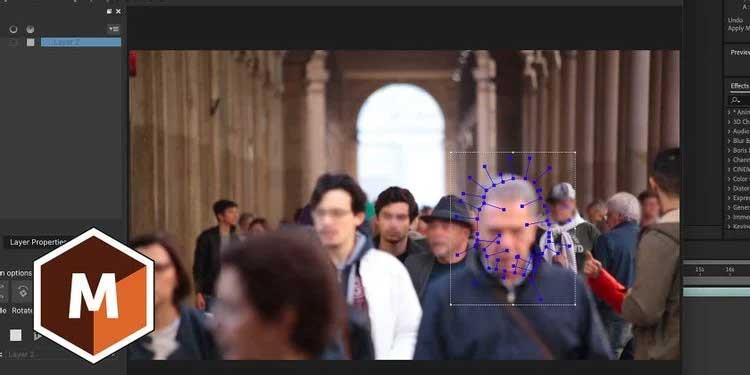
Mocha AE は、ユーザーが高度なモーション トラッキングを可能にする Adobe After Effects 内のプラグイン ソフトウェアです。Mocha AE を使用すると、ビデオ フレーム内で移動するターゲットを追跡できます。
この機能は、ビデオ内のオブジェクトの削除から、モーション、グラフィック、テキストの追加まで、さまざまな用途に使用できます。この記事では、初心者向けに Mocha AE でモーションを追跡する方法を説明します。
Mocha AEの使用方法
Mocha AE は Adobe 製品であり、After Effects に組み込まれています。フッテージを After Effects にアップロードしたら、追跡するクリップを選択し、「アニメーション」をクリックし、「Boris FX Mocha で追跡」をクリックします。
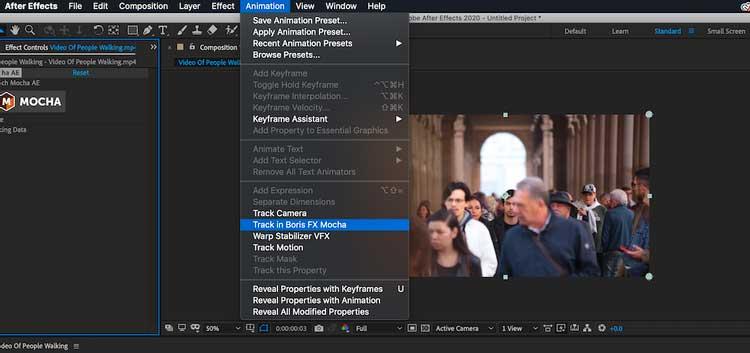
これにより、Mocha インターフェイスがエフェクト コントロールウィンドウに配置されます。デフォルトでは、このウィンドウは画面の左側にあります。[Mocha]ボタンをクリックして追跡アプリケーションを開きます。
新しいウィンドウが表示されます。これは、Mocha AE プラグインのメイン ワークスペースです。このインターフェースは非常にシンプルです。タイムラインとビューア、画像内の各オブジェクトを追跡するための一連のレイヤー、その上に一連の追跡ツールがあります。
動いているオブジェクトをぼかす
ビデオ編集者に関する最も一般的な問題の 1 つは、顔、名前タグ、法的または倫理的な理由で隠す必要があるコンテンツを検出する機能です。モーション トラッキングとブラーは、ビデオからモーション トラッキングとブラーを削除する効果的な方法です。
この例では、写真内の個人の顔をぼかします。Photoshop では写真をぼかすことができますが、ビデオでは顔をぼかすのが少し難しくなります。
まず、ビデオ映像をソフトウェアにアップロードし、Mocha AE プラグインを使用して、作品をメイン ワークスペースにアップロードします。
フレームの前にある青いジャケットを着た男性の顔に焦点を当てます。[X-スプライン ペン]ツールをクリックします。クリックしてポイントを作成し、最初と最後のポイントを確実に結びながら男性の顔に形を描きます。
今度は顔を追跡します。右側のウィンドウの下部に、一連のモーション トラッキング オプションが表示されます。[T - トラック] ボタンをクリックすると、Mocha は各フレームを調べて、描画した画像内の画像を自動的に追跡します。
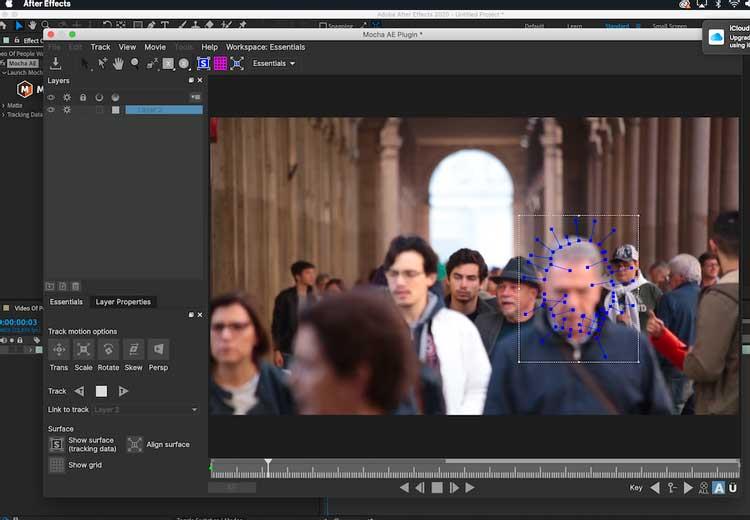
顔をぼかすために必ずしも頭の回転を組み込む必要はありません。左下の Track Motion ボタンを使用すると、Transform、Scale、Rotation、Skew、Perspectiveなど、ソフトウェアが追跡する必要があるパラメータを選択できます。これらを有効または無効にすると、必要に応じてトラッキングを調整できます。
それでも満足できない場合は、Keyframesを使用して自分でトラックを調整できます。
トラッキング形状をどこかで調整したい場合は、ビューアの左右のキーフレーム ボタンの間にあるキーフレーム アイコンを使用してキーフレームの追加または削減がサポートされているため、より詳細に制御できます。
結果に満足したら、Mocha AE ウィンドウを閉じます。After Effectsで、選択したクリップのエフェクトコントロールパネルの Mocha AE プラグインに戻ります。
[マット] ドロップダウン ボックスに移動します。ワークフローに応じてさまざまなオプションがあります。「マットを適用」ボックスをクリックしてトラッキングされたイメージを分離するか、「AE マスクの作成」をクリックしてモーション トラッキングを After Effects オーバーレイに変換して作業を強化できます。
この場合、 [マットを適用]ボックスをオンにすることにより、トラッキング オーバーレイを含むクリップがオリジナルの上に配置されます。顔にぼかし効果が適用されます。
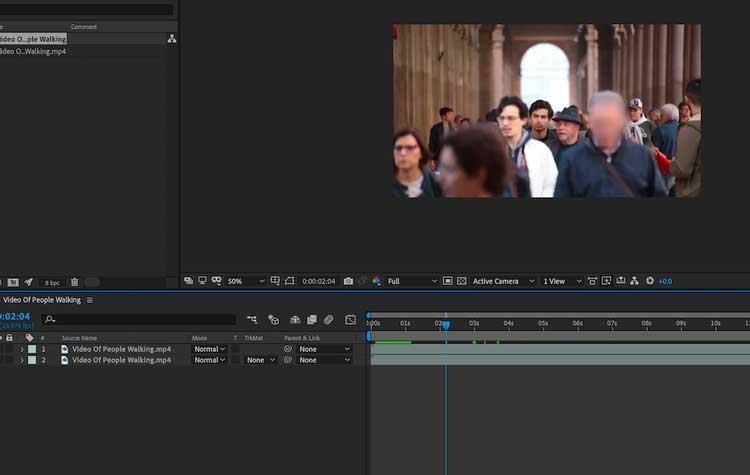
追跡データをテキストにコピーする
これにより、アクションの一部となるテキストやグラフィックを使用してクールな効果を実現できます。
以下の例では、カメラの動きが追跡され、新しいテキスト レイヤーに適用されます。
シーンをアップロードした後、Mocha AE インターフェイスを開きます。今度は、観察するスポットを選択します。この記事は、写真中央の右下にある灰色の大きな建物に焦点を当てています。
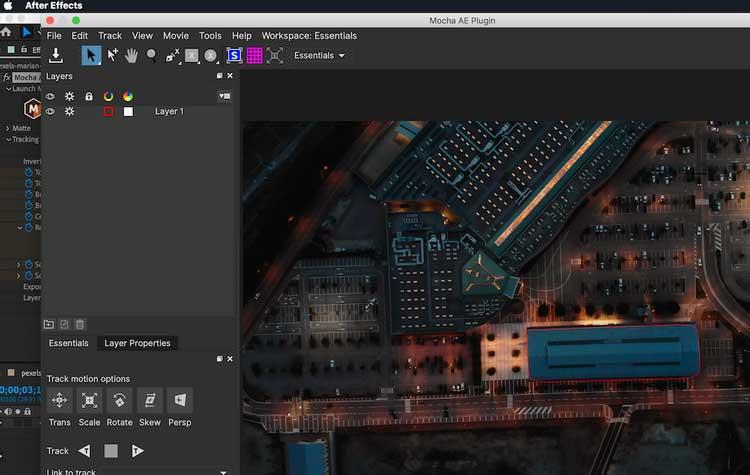
再度、ペン X スプライン ツールを使用して建物の周囲を描画し、動きを追跡し、完了したら Mocha AE プラグインを閉じます。
今度は、[エフェクト コントロール] パネルの Mocha AE プラグインで、ドロップダウン ボックス - [トラッキング データ]に到達します。
「トラック データの作成」をクリックして、モーション トラッキングを他のオブジェクトに適用できるデータに変換します。ポップアップ ボックスが表示されます。ホイール アイコンがクリップ レイヤに対して有効になっていることを確認し、 [ OK]をクリックします。
トラッキング データが作成されると、トラッキング データ リストでトラッキング キーフレームが青に変わります。それ以外はすべて、他のオブジェクトに適用するために使用されます。
作品内にテキストレイヤーを作成します。プラグインに戻ると、Export OptionとLayer Export Toの 2 つのフィールドが表示されます。これが、追跡データとその位置の適用方法です。
データをCorner PinまたはTransformとして使用することを選択できます。この記事では、コーナー ピンを使用してテキスト レイヤーをモーション トラッキング イメージの隅に固定します。
[レイヤーのエクスポート先]の横にあるドロップダウン ボックスからテキスト レイヤーを選択し、[エクスポートの適用]をクリックします。テキストは、あたかもシーンの一部であるかのように、カメラとともにインラインで流れるようになります。

上記は、After Effects で Mocha AE プラグインを使用するための基本的な手順です。この記事がお役に立てば幸いです。
投稿はWordPressでブログを書く上で欠かせない部分です。そうすることでコンテンツを世界に発信することができます。投稿にはあなたの情報から何でも含めることができます
Snapchat 名の横に、カメラ アイコンではなく灰色の X が表示されていることに気付いた場合、あなたは一人ではありません。ただし、プラットフォームは公式の説明を提供していません。
ラベルは、場所を簡単に見つけるのに役立つ Google マップの不可欠な機能です。しかし、どこを見てもピンや旗で埋め尽くされた地図は、
サウンドトラックがあるとビデオがさらに楽しくなります。ムード音楽を追加して視聴者を魅了する場合でも、動画に効果音を追加する場合でも、Canva
効率的に整理されていない場合、スプレッドシート内のデータを検索するのは悪夢のような作業になる可能性があります。幸いなことに、Microsoft Excel スプレッドシートを使用すると、ユーザーはデータを整理することができます。
最終更新/編集者: Steve Larner 日: 2023 年 11 月 5 日。スプレッドシートが複雑になればなるほど、セル、行、または列を複製するのが簡単になります。すぐ、
X は最大のソーシャル メディア プラットフォームの 1 つで、月間アクティブ ユーザー数は 3 億 5,000 万人を超えています。しかし、時々切断したくなるのは自然なことです
情報をより適切に整理する方法を探している場合は、Notion ページにプロパティを追加することが最優先事項となります。プロパティは次のことに役立ちます
あなたをフォローしている人は誰でも、Spotify で最近再生したトラックやプレイリストにアクセスできます。誰もが自分の音楽の好みを秘密にしているわけではありませんが、
現在、ほとんどの専門家は電子メールに署名を含めています。これにより、受信者は通信相手を正確に知ることができます。一部の署名は、
ほとんどの携帯電話モデルのアップデートと同様に、iPhone 14 には古いモデルと異なるいくつかの変更が加えられています。電話に慣れていないときは、
Discord は、すでに魅力的なチャンネルに改良を加えると必ず感動を与えます。最近の例の 1 つは響板です。ユーザーはショートプレイできるようになりました
ラップトップを閉じると、ラップトップがシャットダウンするか、ハイブリッド スリープ モードになることに気付いたことがありますか?これは大幅な省エネ機能ですが、
https://www.youtube.com/watch?v=Ao-LvfrCG7w 平均的な Facebook ユーザーは毎日何百もの投稿やコメントを精査し、そのほとんどをかろうじて登録しています。
WordPress Web サイトでブログを始める前に、デフォルトのテーマを設定する必要があります。しかし、非常に多くのオプションが用意されているため、自分に合ったものを選択してください
Cash App アカウントまたはビットコインの認証にかかる時間と、プロセスが標準制限を超えた場合の対処方法について説明します。
Life360 がランダムなエラー コードをスローすることにうんざりしていませんか?幸いなことに、それらの大部分は簡単に修正できます。このガイドではその方法を説明します。
多数の Facebook メッセージからお気に入りの会話を検索するのは悪夢のような作業になることがあります。とはいえ、重要な Facebook を保護したい場合は、
Android スマートフォンで「KineMaster エンジンの取得に失敗しました」というエラーが発生し、初期化できませんでしたか?問題を解決してビデオ編集に戻る方法は次のとおりです。
Snapchatでメッセージを送ってすぐに後悔したことはありますか?それとも、間違って間違った人に何かを送ってしまったのでしょうか?恐れるな。違うよ


















